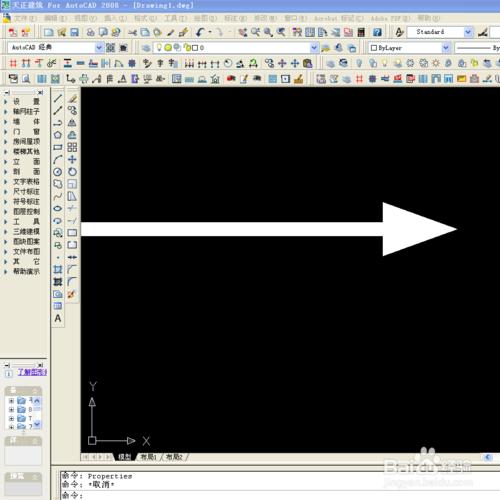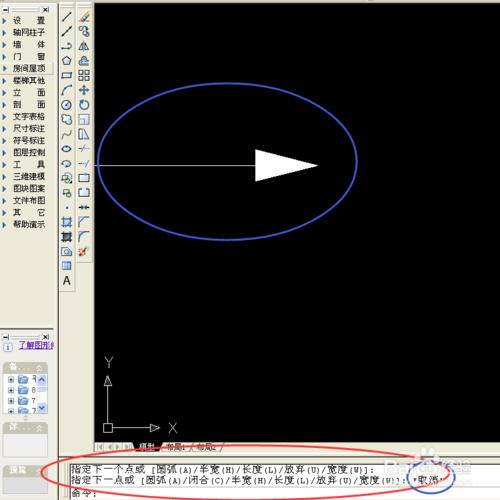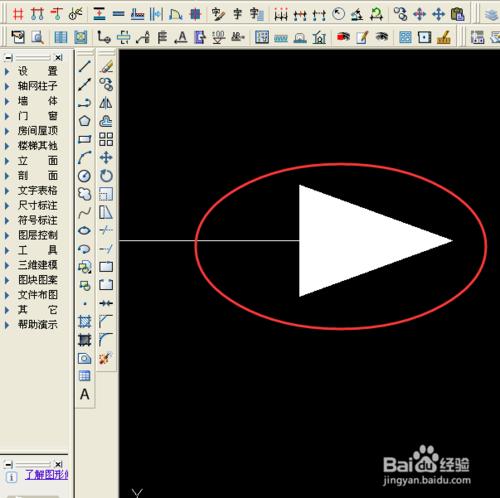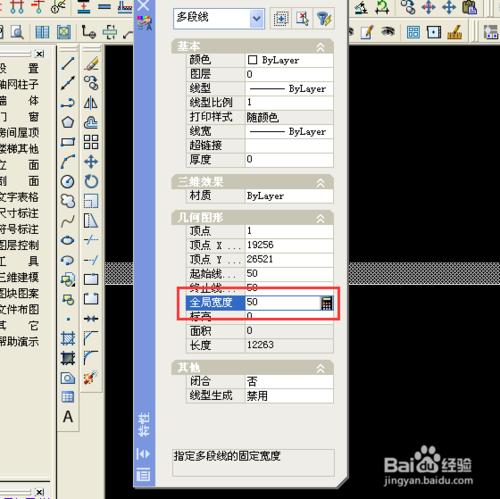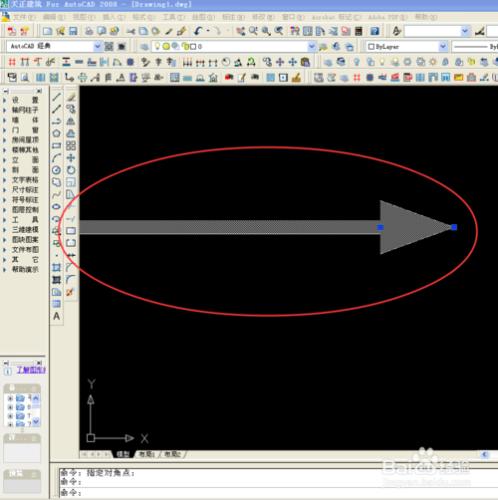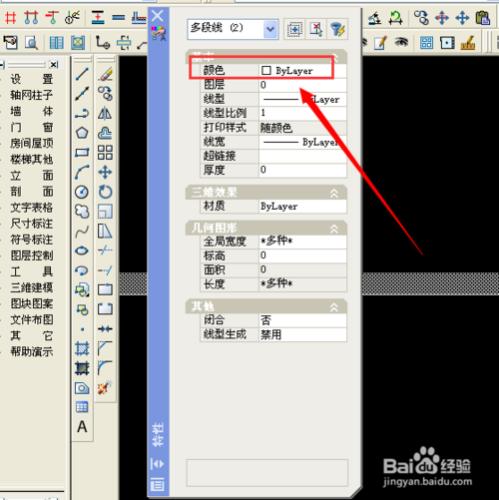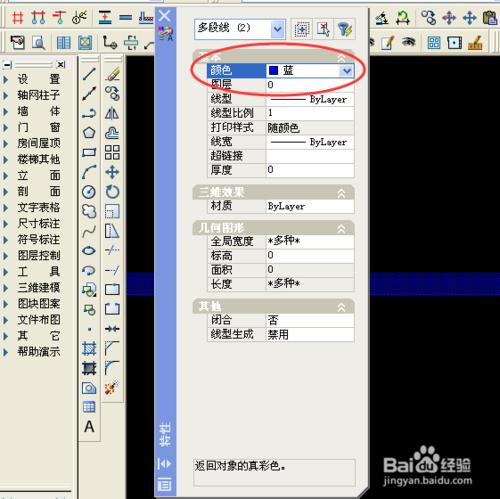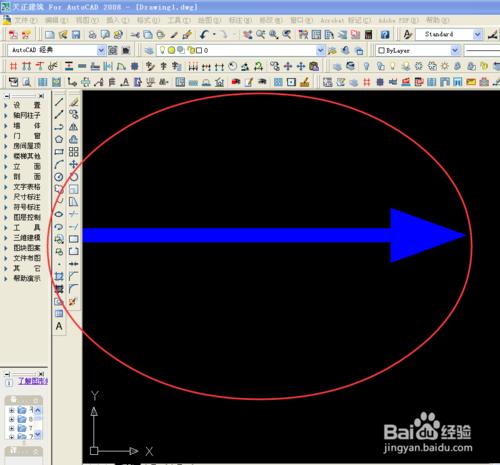有時在做PS分析圖時,或是做PPT彙報時,經常需要箭頭圖標,若是沒有合適的素材,那麼如何製作合適的箭頭圖標呢?天正CAD裡就可以輕易做出各種各樣的圖標,然後再導入PS或保存成jpg圖片就可以了。
工具/原料
天正建築 AUTOCAD
方法/步驟
打開天正建築CAD,點擊正交,首先畫一條直線,然後在下框輸入pline,即PL線。
點擊enter,按照框中內容,輸入w,即寬度
點擊enter,輸入起點的寬度大小,如200
點擊enter,輸入端點的寬度大小,0(這個必須是0,因為是箭頭嘛)
這時,窗口處已經出現箭頭了,確定端點位置就可以了,如果你沒看到,說明你輸入的起點寬度太小了,滾動滑輪,放大就看到了。
這時,再選中箭頭旁的單線,選中在右鍵中增大它的寬度就可以了,這樣一個箭頭就完成了。
如果你想更改箭頭的顏色,只需選中箭頭後,右鍵編輯,選中屬性特點,彈出對話款,更改顏色即可。
如藍色,這樣就成功了,保存成相應的格式即可
注意事項
CAD裡不能運用PL線,必須在天正建築中作圖
如果覺得有用莫忘投我一票(⊙o⊙)哦